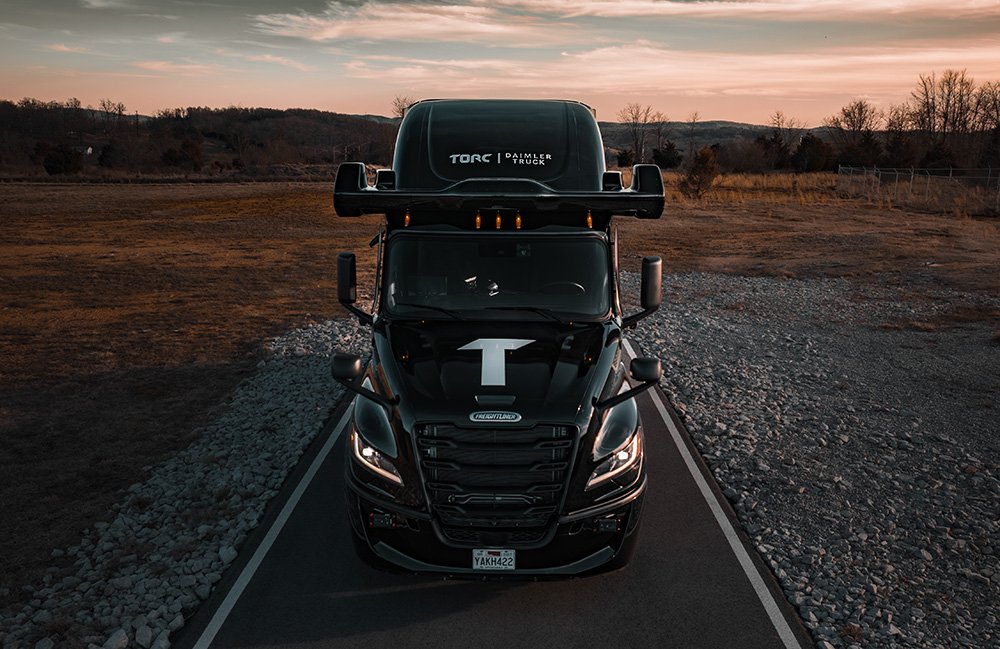L’outil de ligne de commande de Gemini est un changeur de jeu de productivité cachée – et c’est gratuit
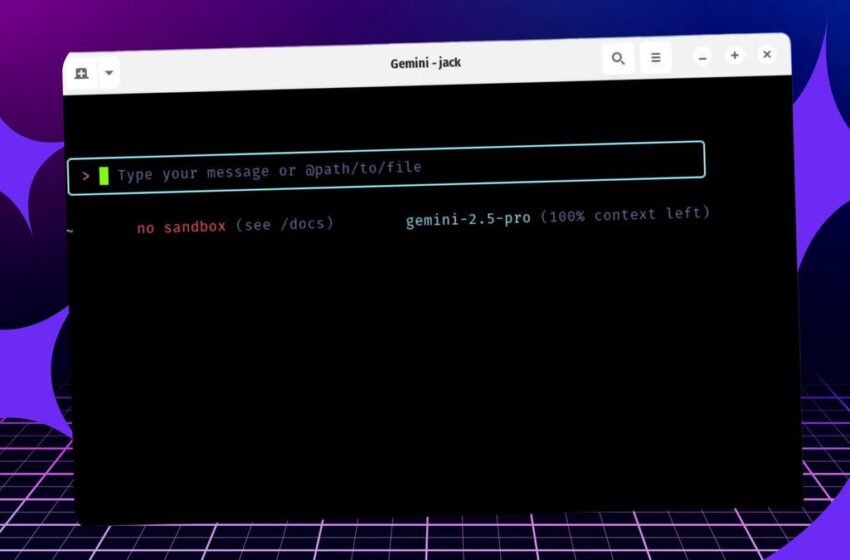
L’IA a finalement commencé à couler dans la ligne de commande Linux. Grâce à des gens comme Olllama, cette réalité n’est plus évitable: elle est là, et elle ne va nulle part. Ça ne veut pas dire toi avoir pour utiliser l’IA dans votre Terminal Linuxmais toi peut. Pour ceux qui bénéficient de l’IA et utilisent souvent l’interface de ligne de commande Linux (CLI), la combinaison des deux peut être une augmentation de productivité très puissante.
Oui, vous pouvez obtenir le pouvoir de Gémeaux ai directement dans votre terminal Linux.
Aussi: Mes deux applications AI préférées sur Linux – et comment je les utilise pour faire plus
Gemini CLI est un outil installé localement qui peut être utilisé pour une large gamme de tâches, telles que la génération de contenu, la résolution de problèmes, la recherche approfondie et même la gestion des tâches. Bien que l’objectif d’origine de Gemini CLI ait été sur les développeurs, il peut également être utilisé par les utilisateurs finaux qui souhaitent accéder à l’IA sans avoir à utiliser un navigateur Web ou une interface graphique tiers.
Le problème avec Gemini CLI est qu’il est un peu difficile à installer. Heureusement, je suis ici pour vous aider.
Comment installer Gemini CLI sur Ubuntu
Ce dont vous aurez besoin: Les seules choses dont vous avez besoin sont une instance en cours d’exécution d’Ubuntu Linux (ou une distribution basée sur Ubuntu), un utilisateur avec des privilèges sudo et un compte Google fonctionnant. Assurez-vous que vous avez déjà signé votre compte Google avec votre navigateur Web par défaut avant d’exécuter pour la première fois Gemini CLI.
Ensuite, nous allons installer Node.js (parce que Gemini CLI est installé avec le gestionnaire de package Node.js, NPM). Pour installer Node.js, émettez la commande:
Montrer plus
sudo apt-get install nodejs -y
sudo apt-get install npm -y
J’ai rencontré plusieurs documents qui expliquent comment installer Gemini CLI avec NPM, mais beaucoup d’entre eux se retrouvent avec le Gémeaux commande non trouvée. La seule façon sûre d’installer correctement Gemini CLI est avec la commande:
Montrer plus
sudo npm install -g @ google / gemini-cli
Lorsque cela se termine, vous êtes prêt à exécuter des Gémeaux.
Remarque: si vous obtenez une erreur lorsque vous essayez d’exécuter des Gemini, vous devrez peut-être installer la dernière version de Node.jsce qui peut être fait avec les commandes suivantes:
curl -fssl https://deb.nodesource.com/setup_23.x -o nœuds de pouce_setup.sh
sudo -e bash nodesource_setup.sh
sudo apt-get install nodejs -y
Après avoir exécuté ce qui précède, vous devrez réinstaller NPM avec:
sudo apt-get install npm -y
Gémeaux étapes de course pour la première fois
1. Run Gemini
La première chose que vous devez faire est d’exécuter des Gémeaux avec la commande:
Gémeaux
2. Sélectionnez votre thème
Gemini vous invitera à sélectionner un thème. Puisqu’il s’agit d’une application basée sur les malédictions, utilisez vos touches Arrow pour sélectionner le thème souhaité, puis appuyez sur Entrée sur votre clavier.
Aussi: Comment je nourris mes fichiers à une IA locale pour de meilleures réponses plus pertinentes
Vous pouvez sélectionner dans l’un des thèmes inclus.
Jack Wallen / Zdnet
3. Sélectionnez votre méthode d’authentification
Vous avez bien lu: vous devez vous connecter avec votre compte Google. Il existe d’autres moyens d’authentifier (clé API Gemini ou Vertex AI), mais l’utilisation de votre compte Google est la méthode la plus simple. Assurez-vous que « Connectez-vous avec Google » est sélectionné, puis appuyez sur Entrée sur votre clavier.
Aussi: Voici comment j’ai finalement rédigé un problème Linux délicat avec cette application terminale AI
Je recommanderais d’utiliser la méthode d’authentification Google, car c’est la plus facile.
Jack Wallen / Zdnet
4. Authentifier
Lorsque vous appuyez sur Entrée sur votre clavier, votre navigateur Web par défaut s’ouvrira, où vous pouvez sélectionner le compte Google que vous souhaitez utiliser. Une fois que vous vous êtes authentifié, la fenêtre du terminal passera à une invite Gemini, où vous pouvez taper votre première requête.
Aussi: Les 5 premières commandes Linux chaque nouvel utilisateur devrait apprendre
Vous êtes maintenant prêt à exécuter votre première requête.
Jack Wallen / Zdnet
Et c’est ainsi que vous installez l’outil CLI Gemini sur Linux. Profitez de la puissance de l’IA dans votre terminal.
Aussi: Comment exécuter Deepseek AI localement pour protéger votre intimité – 2 façons faciles
Obtenez les meilleures histoires du matin dans votre boîte de réception chaque jour avec notre Newsletter Tech Today.